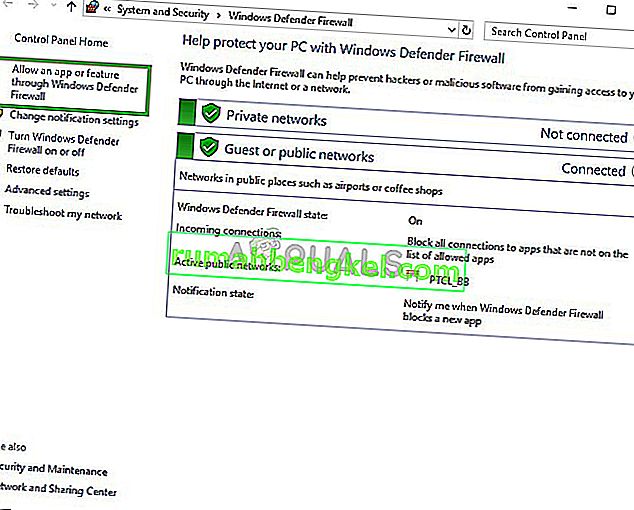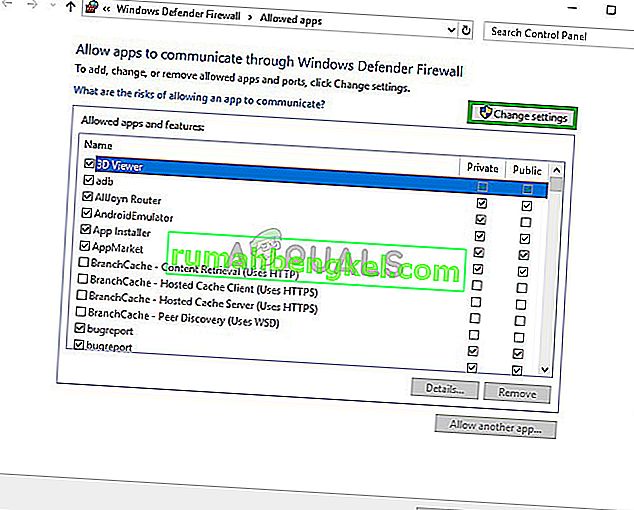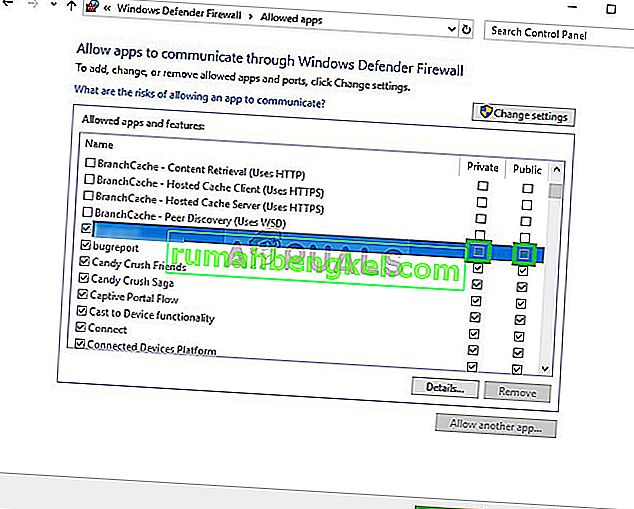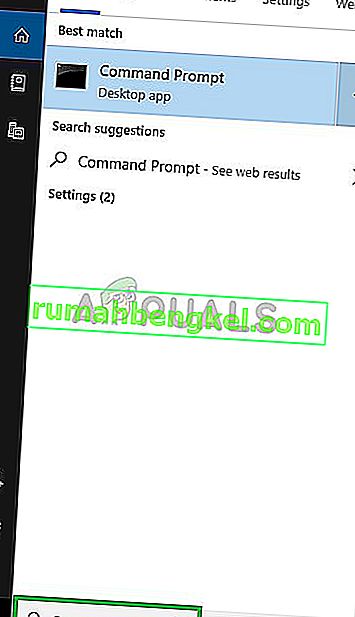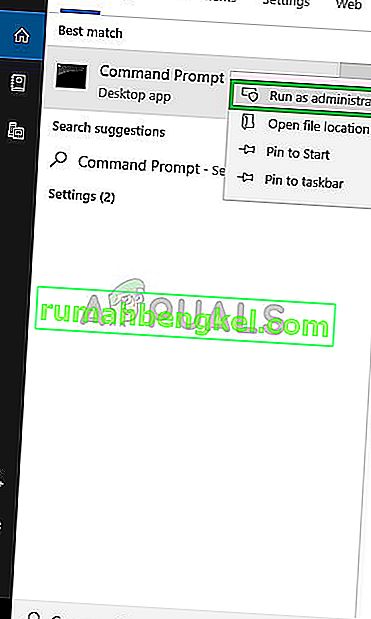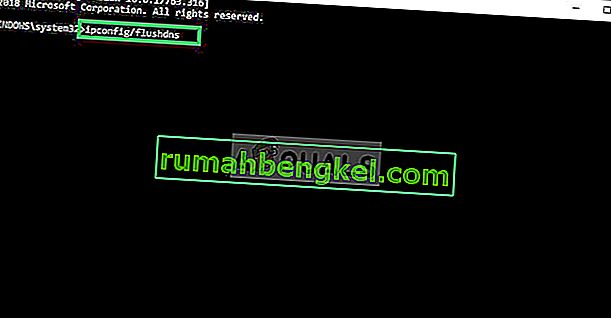Blizzard Battle.net - это платформа для онлайн-игр, социальных сетей, цифрового распространения и управления цифровыми правами, разработанная Blizzard Entertainment. Battle.net был запущен 31 декабря 1996 года вместе с выпуском ролевой игры Diablo от Blizzard .

Однако совсем недавно появилось много сообщений об ошибке «Не удается подключиться к Battle.net». Из-за этой проблемы пользователи сталкиваются с трудностями при попытке подключиться к магазину, а также при попытке играть в игры, связанные с магазином Blizzard. В этой статье мы расскажем вам причину этой проблемы и предложим вам жизнеспособные решения, которые будут объяснены вам шаг за шагом.
Что вызывает ошибку «Не удается подключиться к battle.net»?
К сожалению, конкретной причины проблемы нет, и она может быть вызвана рядом причин. Некоторые из основных причин, которые могут вызвать ошибку:
- VPN: если вы используете VPN или прокси-сервер при попытке подключиться к службе battle.net, возможно, служба блокирует вас из-за нарушений безопасности.
- Брандмауэр: Кроме того, существует вероятность того, что брандмауэр Windows может блокировать соединение службы со своими серверами, что приводит к ошибке.
- Запрет IP: если у вас нет статического IP-адреса, IP-адрес, предоставляемый интернет-провайдером, постоянно меняется. Такие службы, как battle.net, могут заблокировать ваш IP-адрес, если он был изменен после последнего подключения.
Теперь, когда у вас есть базовое представление о некоторых причинах проблемы, мы перейдем к ее решениям.
Решение 1. Перезагрузите Интернет.
Иногда простая перезагрузка Интернета может решить эту проблему, для этого мы отключим и отключим питание нашего интернет-маршрутизатора. Для которого:
- Отключите на питание от вашего интернет - маршрутизатора.

- Подождите , по крайней мере , 5 минут перед подключением питания обратно в
- После того , как интернет - доступ возвращается на попытки , чтобы подключиться к услуге
Если это не решит вашу проблему, не беспокойтесь, потому что это самый простой шаг по устранению неполадок.
Решение 2. Предоставление доступа в брандмауэре
Если брандмауэр Windows блокирует соединение программы с серверами, эта ошибка может быть вызвана. Поэтому на этом этапе мы собираемся убедиться, что программа не блокируется брандмауэром.
- Нажмите на строку поиска в нижней левой части панели задач

- Введите Firewall и нажмите Enter.

- Нажмите на Windows , брандмауэр , который появляется
- В левой части окна нажмите « Разрешить приложение или функцию через брандмауэр Windows ».
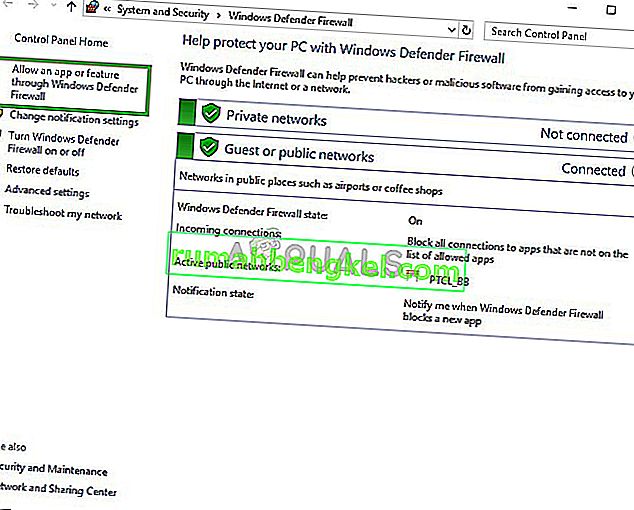
- Нажмите кнопку « Изменить настройки », чтобы предоставить права администратора.
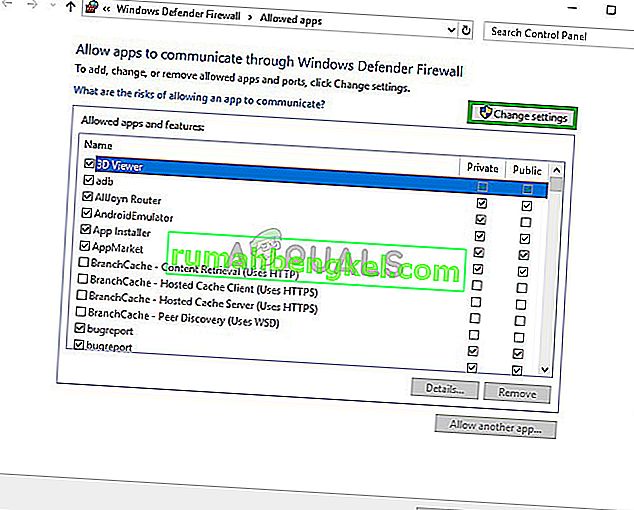
- Прокрутите вниз и найдите Battle . net или клиент Blizzard и разрешить его использование как в « общедоступных », так и в « частных » сетях.
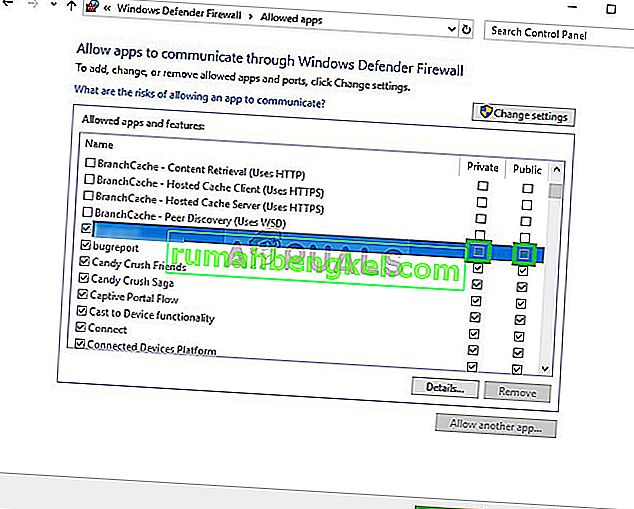
- Попробуйте подключиться к услуге
Если этот шаг не сработает, попробуйте отключить антивирус и повторите попытку. Тем не менее, если проблема не устранена, перейдите к следующему решению.
Решение 3. Очистка DNS
DNS - это адрес сайта, который ваша сеть использует для доступа к различным сайтам в Интернете. Если DNS не был обновлен, адрес, кэшированный в вашей сети, неверен. Это может вызвать проблемы при подключении к серверу. Итак, на этом этапе мы собираемся очистить DNS, для которого
- Нажмите на панель поиска в левой части панели задач.

- Введите в командной строке
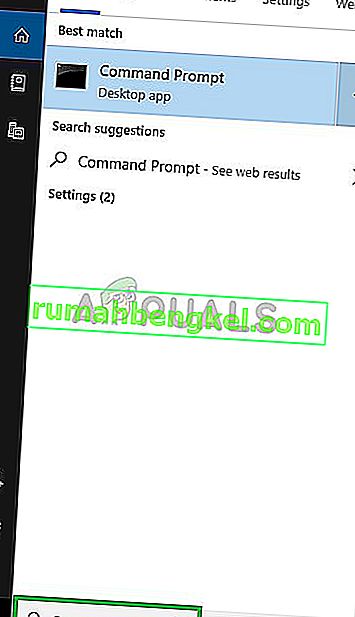
- Щелкните правой кнопкой мыши на командной строке Icon и нажмите на « Запуск от имени администратора »
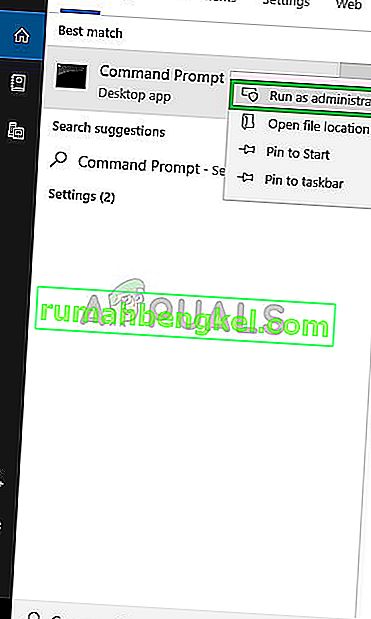
- Введите «ipconfg / flushdns» и нажмите Enter.
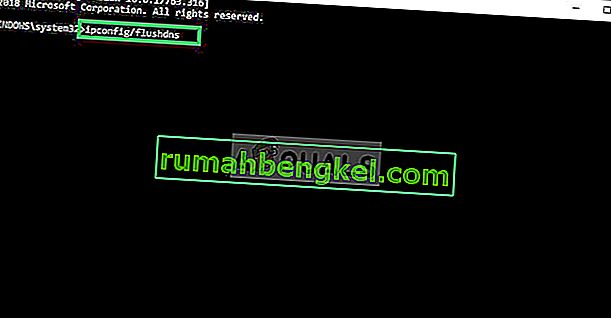
- Теперь снова перезапустите свой интернет
- Попробуйте подключиться к битве . сеть
Если это не решит проблему, переходите к следующему шагу.
Решение 4. Переустановка клиента Blizzard
Blizzard - это клиент, который отвечает за подключение к сервису battle.net. На этом этапе мы собираемся полностью удалить, а не переустанавливать клиент. Это может избавить от любого поврежденного кеша, который может вызывать эту проблему для этого
- Нажмите на поисковой строке на левой стороне панели задач и типа в « Установка и удаление программ » и откройте его

- Поиск по метели клиента и щелкнуть левой кнопкой мыши на ней

- Выберите Удалить, чтобы полностью удалить приложение из системы.
Примечание. Это полностью удалит приложение Blizzard и связанные с ним приложения с вашего ПК, поэтому рекомендуется сделать резервную копию любых важных данных перед тем, как продолжить этот шаг.
- Скачать в Blizzard , клиент здесь
- После завершения загрузки, установите в программе и посмотреть , если проблема решена.
Если проблема не исчезнет, попробуйте проверить, находятся ли серверы battle.net на техническом обслуживании в вашем регионе. Если нет, обратитесь в службу поддержки или попробуйте установить новую копию Windows 10 без сохранения предыдущих настроек.